win7电脑中的iis管理器是Windows系统的互联网服务,开启的状态下才可以正常的联网使用,近期有些用户出现了iis管理器关闭的问题,很多电脑小白都不知道怎么设置才能够重新开启,那么今天的win7教程小编就来教大家开启的操作方法,有需要的朋友欢迎来本站获取查看吧。
win7系统iis管理器打开教程
1、首先在“开始”菜单中,找到“管理工具”。
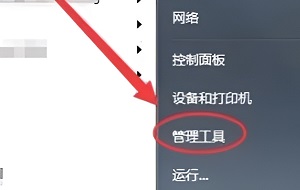
2、接着选择“Internet信息服务(IIS)管理器”。
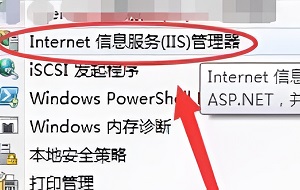
3、还能够在“开始”菜单中,选择去开启“控制面板”。
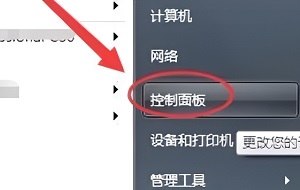
4、然后将“类别”更改为“大图标”。
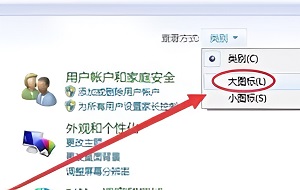
5、之后选择“管理工具”。
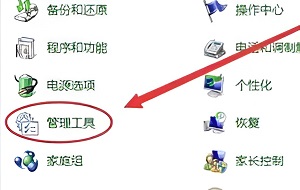
6、最后选择“Internet信息服务(IIS)管理器”,双击就可以打开。






